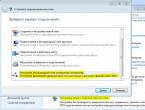Программы для отслеживания сетевой активности. Обзор NetResident - программы для контроля передаваемых по сети данных. Программы для администраторов, сетевые утилиты
Онлайн слежение и удаленный контроль
Как же проследить за ребёнком, если вы не находитесь рядом? Легко. Существуют программы, которые позволяют просматривать экран через интернет, с помощью привязки к аккаунту. Более того, помимо функции слежения каждая из этих программ имеет массу дополнительных функций. Давайте рассмотрим самый популярный софт для слежения и удаленного контроля.
NeoSpy - программа для удаленного слежения за пользовательским ПК с функцией онлайн просмотра экрана через интернет (с привязкой к аккаунту). С помощью данного программного продукта вы всегда сможете просмотреть экран вашего домашнего или рабочего ПК не только с другого компьютера, но и даже с телефона или планшета через Интернет. Программа проста в установке: вы загружаете с официального сайта мастер установки, который скачивает саму программу и устанавливает (кстати, никаких рекламных и навязчивых тулбаров, которыми последнее время грешат даже крупные софтверные компании, в дистрибутиве нет). Далее, после установки, переходим в настройки и привязываем программу к аккаунту, после чего будет доступна функция просмотра экрана онлайн.
Программа шпион NeoSpy
Помимо обычного просмотра вы сможете выбирать, что смотреть: открываемые окна, набираемый на клавиатуре текст, посещенные пользователем сайты, а также переписку в установленных на пользовательском ПК мессенджерах.
Как видно из скриншота настроек, программа предоставляет массу возможностей, который каждый выбирает для себя сам, исходя из своих целей и задач.
Привязать аккаунт совсем несложно. Выбираем пункт «Просмотр через Интернет», вводим имя пользователя и пароль, нажимаем «Подключить». Включаем слежение.
Теперь переходим на сайт программы, вводим логин и пароль, переходим на вкладку «Аккаунт» и нажимаем на «Ваши компьютеры».

Онлайн слежение в аккаунте
Помимо просмотра самого экрана вы можете подключиться к вашей веб-камере, что поможет наблюдать не только за действиями на компьютере, но и возле него. Вы можете проследить, делает ли ваш ребенок домашнее задание.
В случае, если программа стоит на переносном устройстве – программа показывает на карте места географического положения вашего устройства в момент использования.
Следует отметить, что из рассмотренных программ подобного рода именно NeoSpy дает возможность вести скрытое онлайн слежение и позволяет сохранять видео с экрана в вашем аккаунте. Также есть возможность проматывать, а не смотреть все видео целиком. В отличие от NeoSpy другие программы не сохраняют видео, и для слежения требуется постоянно быть подключенным к экрану.
Важным отличием NeoSpy от других представленных программ является полностью скрытое наблюдение, то есть пользователь не видит сообщения о вашем подключении на своем экране, как, например, в TeamViewer и прочих программах, благодаря этому ваш ребёнок не узнает о наблюдении за ним.Что может быть ещё выполнено с NeoSpy?
Шифрование трафика. Все данные, передаваемые через сервер надежно зашифрованы. Их практически невозможно расшифровать. NeoSpy использует AES шифрование передаваемых в сети данных (экран изображения, указатель движения, сигналов клавиатуры и т.д.). Двойная защита паролем. Первый - онлайн аккаунт: пароль, который используется для входа в онлайн-систему. Это позволяет только просматривать список компьютеров ранее добавленных в онлайн систему, но не позволяет связаться с ними. Второй пароль (и самый важный) является паролем доступа, что позволяет подключаться к компьютеру и видеть конфиденциальные данные.

Интерфейс главного окна
Оповещения удаленного доступа
При использовании опции "Сообщения", вы можете уведомить пользователя о чем-либо.
Другие функции безопасности:
Пользователь не может удалить или закрыть модуль слежения даже через диспетчер задач.
При управлении удаленным ПК отображается экран этого компьютера (через Интернет или локальную сеть) на вашем собственном мониторе. То есть, вы сможете видеть всё на удаленном ПК, как будто сидите перед ним, независимо от расстояния между ПК.
Программа позволяет работать с различными удаленными ПК одновременно, из любой точки мира.
Чем Remote Desktop в NeoSpy отличается от других программ?Основные преимущества ПО дистанционного контроля NeoSpy являются:
- Встроенный клавиатурный шпион ;
- Высокая скорость и производительность;
- Интернет-шлюз позволяет подключаться к удаленному ПК за брандмауэром или когда нет маршрутизацией IP - адреса или IP-адрес изменяется динамически – это является уникальной особенностью программы!
- Низкая нагрузка на сеть, в связи с оптимизированным алгоритмом сжатия данных. Алгоритм шифрования делает использование программы абсолютно безопасным;
- Несколько одновременных подключений. С помощью этой функции администратор сети может эффективно просматривать различные удаленные компьютеры одновременно;
- Графический интерфейс удобный и интуитивно понятный;
- Удаленный рабочий стол устанавливается легко. Вам не нужно быть компьютерным специалистом для настройки и работы с этим программным обеспечением.
UltraVNC - эта программа эффективна и проста, и, что не менее важно, бесплатна. Она отображает рабочий стол удаленного ПК (посредством Интернета или локальной сети) на экране вашего компьютера. Программа дает возможность использовать ваши мышку и клавиатуру чтобы управлять удаленным компьютером, к которому вы подключились. Вы можете управлять этим компьютером, как своим собственным. Для работников технической поддержки эта программа будет особенно полезна, т.к. поможет вам быстро получить доступ к ПК клиента и провести необходимые операции, где бы не находился клиент. Программа не требует особо сложных действий от клиента и запускается из файла. UltraVNC отлично работает под управлением практически всех ОС (Windows: от Windows 95 до Windows8, Linux, Mac OS) х32 и х64. С помощью встроенного просмотрщика можно обмениваться файлами между компьютерами.

Интерфейс UltraVNC
Кому будет полезен UltraVNC - для тех, кто нуждается в поддержке удаленных пользователей Windows. Продукты были специально разработаны, чтобы отвечать потребностям:
- Справочной службы;
- ИТ-отделам;
- Пользователям, которые хотят помочь своим родственникам и друзьям, или получить доступ к домашним ПК с работы или интернет-кафе.
DameWare Mini Remote Control
Мощное ПО дистанционного управления ПК, которые работают на ОС Windows, Linux и Mac OS. DameWare Mini Remote Control (MRC) является одним из лучших ПО для удаленного управления программным обеспечения. DameWare Mini Remote Control доступен с DameWare центрального сервера и консоли администрирования для расширенного управления. MRC лицензируется по количеству техники в вашей организации. Программа была создана более чем 10 лет назад и с тех пор тысячи ИТ-администраторов получили идеальное соединение с удаленными серверами, ПК и ноутбуками благодаря DameWare Mini Remote Control. DameWare MRC обеспечивает удаленное управление для систем Mac OS X, Windows и Linux и включает в себя множество замечательных возможностей для дистанционного управления ПК.
Понятный интерфейс управления. Вы можете получать информацию от удаленных компьютеров, которые могут находится где угодно: в том же здании, на другом конце города, или по всему миру. DameWare MRC делает дистанционное использование рабочего стола невероятно быстрым.
Преимущества DameWare Mini Remote Control:
- Удаленное управление системами Windows, Mac OS X и Linux.
Подключение через МРК, RDP или VNC с одной консоли. Для каждого пользователя создается свой отдельный экран, для легкого удаленного устранения неполадок. Возможна передача файлов во время сессий дистанционного управления
Mini Remote Control может быть развернута с DameWare центрального сервера и консоли администрирования, которые обеспечивают расширенные возможности управления из единого центра.
Можно перезагрузить компьютер и включить спящие компьютеры, удаленно редактировать параметры BIOS, создавать Mount ISO-образы на удаленных ПК.
Возможно установить или переустановить ОС удаленно.
С помощью функции чата в DameWare MRC, вы можете общаться онлайн с удаленными пользователями для настройки их компьютера. DameWare MRC позволяет определять правила для доступа к удаленным ПК для различных типов пользователей: требовать не - администраторам получать разрешение для удаленных подключений; разрешить администраторам подключаться без разрешения; управлять правами доступа с помощью групповой политики. Автоматически разворачивать пульт дистанционного управления: DameWare MSI Builder включена в МРК, что позволяет создать пакет MSI для установки MRC обслуживания клиентов агента, в том числе с любыми пользовательскими настройками. DameWare Mini Remote Control поддерживает идентификацию и удаленное подключение с помощью смарт - карты. MRC входит в инструмент администрирования системы DameWare удаленной поддержки (DRS). В дополнение к МРК, пакет программного обеспечения DRS включает DameWare Mobile, администрирование Windows, Active Directory, инструменты для управления, конфигурации и экспорта. Однако, надо учесть, что для скачивания триальной версии вам необходимо будет заполнить регистрационную форму.
Radmin 3 - программа удаленного управления вашим ПК под управлением ОС Windows. Программа дает возможность работать сразу на нескольких компьютерах вполне полноценно, просто подключившись к рабочему столу удаленного ПК. Программное обеспечение позволяет использовать множество языков, обмениваться файлами. Возможность работы в режиме Telnet дает возможность управлять большой организацией удаленно без проблем.

Удаленное управление Radmin
Возможности программы:
- Программа совместима со всеми версиями ОС Windows.
- Отличная скорость работы.
- Безопасное соединение.
- Поддерживает функции Intel ® AMT.
- Работает под Windows 8 x86 и x64.
- Поддержка многопользовательских чатов, как текстовых, так и голосовых.
- Работа с несколькими мониторами.
- Легко и просто устанавливается.
- Передача файлов защищена.
- Не требует много ресурсов системы.
- Поддерживает несколько соединений одновременно.
- Тех.поддержка бесплатна.
Дополнительные возможности:
Возможность выбора режима передачи цветов экрана: от 2 тысяч до 16 млн цветов.
- Поддержка колеса мыши.
- Поддержка сочетаний клавиш.
- Отсутствует ограничение по разрешению экрана удаленного ПК.
- Просмотрщик совместим с Wine (работает под ОС Linux).
- Поддержка буфера обмена.
- Неограниченная адресная книга.
- Встроен поиск серверов Radmin.
- Отличная справка.
- Работа в режиме TelNet.
- Возможность удаленного выключения ПК.
- Логирование всех подключений.
Еще одна программа, которая позволяет легко подключиться к любому компьютеру, который имеет выход в Интернет - TeamViewer. Достаточно всего лишь ID и пароля, ведь программа имеет возможность запуска даже без установки. TeamViewer - программа для управления ПК, демонстрации определенного окна с вашего экрана другим пользователям, что помогает проводить обучение сотрудников, проводить совещания, выслушивать отчет сотрудников и просто обсуждать и планировать работу, не отходя от компьютера.

Удаленный контроль через TeamViewer
Вы можете создать аккаунт на сайте программы и добавить любой компьютер в адресную книгу. Поддерживаются списки внутри книги, что позволит подключится к нужному компьютеру всего в два клика, просто выбрав нужное имя ПК из списка. Для постоянных подключений можно задать постоянный пароль и сохранить его в адресной книге. Это позволит быстро подключаться к нужному компьютеру без ввода пароля. Преимущества TeamViewer: В программе присутствует режим конференции (но есть ограничение в 25 участников). Есть поддержка мобильных устройств. Можно делать скриншоты в режиме реального времени. TeamViewer гарантирует безопасность соединения. Программа условно-бесплатная и имеет ограничения бесплатного использования. Платные же возможности больше подойдут для больших компаний. Однако существуют некоторые проблемы подключения между разными версиями. Пользователь с 9 версией уже не сможет подключится к пользователю с 4 версией.
Anyplace Control - программа дистанционного управления. Программа показывает удаленный рабочий стол компьютера клиента на вашем экране и позволяет контролировать его удаленно, используя собственные мышку и клавиатуру. Некоторые из популярных приложений программного обеспечения включают удаленную поддержку в рамках корпоративной среды или просто работа на дому с удаленным доступом к офисным компьютерам.
Передача файлов между ПК Anyplace Control обеспечивает простой и безопасный вариант передачи файлов между ПК с помощью интерфейса, который похож на Windows XP Explorer. Программное обеспечение передачи файлов Anyplace Control является очень быстрым и надежным. Даже в случае отказа сети он возобновит передачу в том месте, в котором произошел сбой. Таким образом, нет нужды начинать процедуру снова. Нет необходимости настраивать маршрутизатор или брандмауэр. Вы сможете подключиться к удаленному рабочему столу тремя различными способами: "IP-адрес подключения", "аккаунт-подключение" и "Компьютер ID подключения" Anyplace Control предоставляет доступ к удаленным ПК через Интернет, у которых нет внешних IP-адресов. Вы можете без проблем подключиться к другим ПК с динамическими IP адресами или внутренними (192.168.xx) адресами без любых дополнительных сетевых конфигураций. Вы сможете легко подключиться к ПК через Интернет, даже если он находится за маршрутизатором, брандмауэром или прокси-сервером. Не нужно открывать порты брандмауэра или настраивать маршрутизатор.

Интерфейс Anyplace Control
Вы можете подключиться к вашему клиенту в несколько кликов. Anyplace Control не требует особенных компьютерных навыков. Если стандартная установка модуля хоста слишком сложная, то удаленный пользователь может вручную загрузить программное обеспечение перейдя по специальной ссылке, которая имеет предварительно настроенный модуль хоста (не требует установки или какой-либо дополнительной настройки).
Подводя итоги, можно сказать, что большинство программ поддерживают самые необходимые функции – прямое управление удаленным ПК. Некоторые при этом бесплатны, некоторые придется купить. Некоторые программы поддерживают создание аккаунтов, что в дальнейшем сильно упрощает удаленное управление. Зачастую вы можете просто просмотреть экран удаленного компьютера без перехвата управления последним. Однако не все программы мультиплатформенны. Некоторые работаю исключительно под управлением лишь одной операционной системы, что не очень удобно в большой организации. Для таких целей гораздо целесообразней использовать платные глобальные продукты, которые поддерживают создание аккаунтов и списков ПК, сохранение паролей, работают под управлением большинства популярнейших операционных систем и которые легко интегрируются в большую организацию. Если вам всего лишь надо периодически наблюдать удаленно за экраном вашего домашнего ПК, нет смысла покупать дорогое ПО, большая часть функций которого вам не пригодится. Также стоит обратить внимание на саму работу программы: некоторые явно показывают ваше удаленное присутствие на компьютере, а некоторые никак себя не проявляют, что будет весьма полезно для скрытого наблюдения за компьютером.
Программы, которые могут вас заинтересовать
 - программа для слежения за компьютером.
- программа для слежения за компьютером.
— Проверка верности супругов;
— Контроль детей в интернете;
— Вычисление нерадивых сотрудников на работе.
NeoSpy перехватывает и отправляет вам на почту всю переписку, снимки экрана, посещаемые сайты и пароли.
PasswordSpy - программа для восстановления сохраненных паролей из браузеров и почтовых программ.
— Восстановление утерянных паролей;
— Поддержка больше 100 программ (ie, chrome, opera,
firefox, outlook, the bat! и другие) ;
— Портативная версия может запускаться с флешки.
Браузеры, почтовые программы, программы для быстрых сообщений хранят в себе информацию о используемых вами паролях и PasswordSpy может их восстановить.
VoiceSpy - программа для скрытой записи разговоров в Skype.
— Быстрая установка и постоянная запись всех разговоров;
— Полностью скрытый режим работы;
— Отправка записанных разговоров в mp3 на электронную почту.
Интернет Шериф - программа блокировки нежелательных сайтов.
— Защита ребёнка от вредной и развращающей информации;
— Блокировка развлечений и социальных сетей у работников;
— Готовые списки порно сайтов, социальных сетей, развлекательных сайтов.
Перепечатка материалов с сайта сайт разрешена только при сохранении всех индексируемых ссылок, в том числе ссылки на страницу программы в каталоге сайт
Программы удаленного управления ПК хорошо известны любому системному администратору или работнику службы технической поддержки, поскольку в своей повседневной деятельности они постоянно сталкиваются с задачей администрирования серверов и ПК пользователей локальной сети. Самая распространенная утилита для удаленного управления ПК - это, конечно же, Remote Desktop Connection, входящая в комплект операционной системы Windows. Этот факт объясняется не столько ее функциональными возможностями, сколько тем, что она является составной частью ОС, а потому приобретать ее отдельно не нужно. Что касается функциональности данной утилиты, то на практике ее, как правило, бывает недостаточно, поэтому нередко используются специализированные программные пакеты сторонних производителей. В настоящей статье мы рассмотрим специализированные программные пакеты, предназначенные для удаленного управления компьютерами.
Если попытаться провести классификацию программ удаленного управления, то условно их можно разделить на два типа: утилиты, предоставляющие доступ к рабочему столу удаленного ПК, и утилиты, предоставляющие доступ к командной строке удаленного ПК. Первые из них обеспечивают пользователям возможность работы с удаленным ПК точно так же, как с локальным. Утилиты второго типа позволяют автоматизировать работу сети, запуская на нескольких выбранных компьютерах сети одно и то же или разные приложения, а также, к примеру, создавать расписание запуска программ на удаленных ПК. Совершенно бессмысленно пытаться сравнивать эти два типа утилит, поскольку они используются в разных ситуациях и для различных целей.
Отметим, что большинство программ для удаленного управления функционируют по принципу «клиент-сервер», то есть подразумевают наличие серверной и клиентской частей программы, которые соответственно устанавливаются на управляемом компьютере и на ПК, с которого производится управление. Для получения контроля над удаленным ПК необходимо, чтобы на нем был запущен соответствующий модуль программы (серверная часть). Некоторые утилиты удаленного управления позволяют удаленно устанавливать серверную часть (при наличии соответствующих административных прав), причем иногда эта процедура является абсолютно прозрачной для локального пользователя ПК (как правило, в этом случае серверная часть устанавливается в виде службы на удаленном ПК). Но некоторые утилиты требуют «ручной» установки серверной части программы.
В данной статье мы представим вашему вниманию программы удаленного управления, ориентированные на использование с Windows-платформами. Нужно отметить, что в процессе подготовки публикации мы просмотрели несколько десятков утилит для удаленного управления ПК (благо найти их в Интернете не составляет особого труда). Однако, как выяснилось, далеко не все утилиты работоспособны и вообще заслуживают упоминания. Поэтому мы остановимся только на тех из них, которые действительно работоспособны и были проверены нами в реальной локальной сети.
Anyplace Control 3.3 (www.anyplace-control.com )
Пакет Anyplace Control 3.3 относится к разряду клиент-серверных приложений.
На управляемом ПК устанавливается Host-модуль, а на ПК, с которого производится управление, - Admin-модуль программы. Разумеется, возможна одновременная установка обоих модулей на любом ПК локальной сети. Но самое интересное заключается в том, что программа Anyplace Control 3.3 предоставляет возможность удаленной установки Host-модуля на любой компьютер локальной сети. И все, что для этого нужно, - это выбрать компьютер в локальной сети и запустить процедуру удаленной установки Host-модуля. Естественно, для этого необходимо иметь права администратора.
Отметим, что программа Anyplace Control 3.3 поддерживает русскоязычный интерфейс.
Anyplace Control 3.3 позволяет работать в двух режимах: просмотра и управления. В первом режиме возможно отображать на экране рабочий стол удаленного ПК и наблюдать за действиями пользователя, а в режиме управления - полностью перехватывать управление удаленным ПК. Интересной особенностью режима удаленного управления является то, что работа самого пользователя удаленного ПК при этом не блокируется. Однако и в том, и в другом режиме пользователь удаленного ПК получает уведомление в виде иконки в системном трее, что его компьютер находится «под колпаком».
Для подключения к удаленному ПК его прежде всего необходимо выбрать из списка. Встроенный сканер позволяет отображать все компьютеры локальной сети (домена или рабочей группы), причем можно настроить фильтр на отображение только ПК, уже имеющих установленную клиентскую часть программы, то есть тех, к которым можно подключиться.
После выбора компьютеров, к которым необходимо подключиться, они добавляются в список и становятся доступными для удаленного управления (рис. 1).
Рис. 1. Главное окно программы Anyplace
Control 3.3 с отображаемым списком компьютеров,
Несомненным достоинством данной утилиты является то, что она позволяет удаленно управлять одновременно несколькими ПК. При этом возможно одновременное выполнение на управляемых ПК таких команд, как выключение, перезагрузка и завершение сеанса пользователя.
Для предотвращения несанкционированного доступа к ПК в процессе установки Anyplace Control 3.3 можно задать пароль доступа к управляемому компьютеру. В числе других интересных особенностей программы - настройка шифрования трафика при удаленном управлении ПК и использование общего буфера обмена между управляемым компьютером и ПК, с которого производится управление. Правда, передать картинки через данный буфер не получится, но текстовые фрагменты передаются без проблем.
В заключение отметим, что демо-версия Anyplace Control 3.3 действует в течение 30 дней после установки. Цена полной версии программы зависит от количества ПК, на которых она устанавливается, из расчета 17,5 долл. за один ПК.
Access Remote PC 4.12.2 (www.access-remote-pc.com )
Утилита Access Remote PC 4.12.2 также относится к разряду клиент-серверных приложений и позволяет перехватить рабочий стол и получить полный доступ к любому ПК, где установлена серверная часть данной программы, с любого другого компьютера (рис. 2). Отметим, что на управляемом ПК устанавливается серверная часть программы, а на компьютере, с которого производится управление, - клиентская часть. При установке серверной части программы на компьютерах, подлежащих удаленному управлению, задаются имя пользователя, для которого санкционировано удаленное управление, и пароль доступа.

Рис. 2. Передача файлов между компьютерами
в утилите Access Remote PC 4.12.2
Программа Access Remote PC 4.12.2 обеспечивает возможность управлять компьютерами как по локальной сети, так и через Интернет и даже через модемные соединения. При удаленном управлении компьютером работа локального пользователя не блокируется, а о том, что компьютер управляется извне, а также о том, кто именно управляет компьютером, локальный пользователь может узнать по иконке в системном трее. Кроме того, серверная часть программы позволяет при необходимости отключить всех удаленных пользователей от ПК, сменить пароли, просмотреть статистику каждой сессии удаленного управления.
Access Remote PC 4.12.2 предусматривает два режима работы: режим полного контроля удаленного ПК и режим мониторинга.
К недостаткам данной утилиты можно отнести невозможность удаленного одновременного управления несколькими ПК с использованием единого интерфейса. Однако можно одновременно запустить несколько сессий подключений (каждая из них в собственном окне), и тогда реализуется возможность управления несколькими удаленными компьютерами. Другой недостаток программы - невозможность удаленной установки ее серверной части.
К достоинствам Access Remote PC относится то, что она может работать с брандмауэрами, поддерживает динамические IP-адреса и, что немаловажно, практически не подтормаживает даже на медленных сетевых соединениях, включая модемные. К тому же данная утилита позволяет с легкостью передавать файлы между компьютерами, для чего предусмотрен специальный режим Transfer Files (рис. 2), а также поддерживает работу с буфером обмена, то есть позволяет синхронизовать буферы обмена на локальном и удаленном ПК, что упрощает передачу текстовых фрагментов между ПК. Еще одним достоинством программы является поддержка шифрования при передаче данных по алгоритму RC4 со 160-битным ключом.
Бесплатная версия программы является полнофункциональной, но количество ее запусков ограничено - только 30 раз.
LanHelper 1.61 (www.hainsoft.com )
LanHelper 1.61 (рис. 3) - это небольшая утилита, позволяющая автоматизировать процесс управления локальной сетью.

Рис. 3. Главное окно утилиты LanHelper 1.61
С ее помощью можно производить удаленное выключение или перезагрузку одновременно нескольких компьютеров сети. На удаленных ПК можно запускать приложения (если они поддерживают запуск из командной строки), кроме того, поддерживается одновременный запуск одинаковых приложений на группе управляемых ПК.
Утилита LanHelper имеет встроенный набор команд, которые можно выполнять на удаленных ПК (рис. 4). При этом возможно указывать время, когда запускается приложение, и временной интервал, в соответствии с которым приложения запускаются на ПК (минимальный интервал 1 мин). Также можно составлять расписание запуска приложений на удаленных ПК. Самое главное достоинство программы заключается в том, что для реализации всех ее возможностей не требуется установка клиентской части на удаленные ПК.

Рис. 4. Удаленное выполнение команд
одновременно на нескольких компьютерах
с помощью утилиты LanHelper 1.61
Кроме удаленного выполнения команд, утилита LanHelper 1.61 позволяет просматривать, запускать и останавливать различные службы на удаленных ПК (рис. 5), а также рассылать пользователям сообщения (для реализации данной возможности необходимо активировать службу Messenger на всех ПК).

Рис. 5. Работа с сервисами на удаленном ПК
с использованием утилиты LanHelper 1.61
Для реализации возможностей запуска приложений и выполнения команд на удаленных ПК необходимо иметь права администратора.
Демо-версия программы LanHelper LanHelper 1.61 имеет ограниченный срок действия - 30 дней, цена лицензии составляет 49,95 долл.
DameWare NT Utilities 5.5.0.2 (www.dameware.com )
Программный пакет DameWare NT Utilities 5.5.0.2 представляет собой мощную систему удаленного администрирования локальной сети. Он основан на комплексе утилит Microsoft Windows NT administration utilities, объединенных очень удобным единым интерфейсом. Большинство входящих в пакет утилит из набора Microsoft Windows NT administration utilities обладают расширенными возможностями, а кроме того, в нем есть ряд уникальных утилит. В частности, в пакет входит утилита DameWare Mini Remote Control, позволяющая полностью контролировать рабочий стол удаленного ПК, а также утилита для реализации режима командной строки на удаленном ПК.
При запуске пакета DameWare NT Utilities 5.5.0.2 автоматически сканируется вся сеть и в главном окне программы отображаются все доступные домены и рабочие группы, а также компьютеры в выбранном домене/рабочей группе (рис. 6).

Рис. 6. Главное окно утилиты DameWare NT Utilities 5.5.0.2
Кратко перечислим возможности пакета DameWare NT Utilities 5.5.0.2: с его помощью можно просматривать информацию о жестких дисках на удаленных ПК, знакомиться с содержанием журнала событий Event Log, просматривать информацию о подключенных принтерах, о запущенных процессах и службах, об установленных приложениях, собирать подробную информацию о конфигурации ПК, получать служебную информацию об активированных пользователями ПК и многое другое. Имеются и дополнительные возможности: можно быстро редактировать реестр на удаленном ПК, посылать сообщения пользователям через службу Messenger, удаленно выключать или перезагружать компьютеры и, как уже говорилось, получать полное управление удаленным ПК через командную строку или рабочий стол.
Несомненным достоинством данного программного пакета является то, что для реализации удаленного управления не требуется вручную устанавливать клиентскую часть программы на удаленном ПК. При попытке управления удаленным ПК через рабочий стол или командную строку программа DameWare NT Utilities 5.5.0.2 автоматически выдает запрос на установку и запуск необходимой службы на удаленном ПК. В этом случае пользователь данного удаленного ПК узнает о перехвате управления во всплывающем окошке, в котором отображается информация о том, с какого именно ПК производится удаленное управление.
К достоинствам DameWare NT Utilities 5.5.0.2 можно отнести возможность одновременного подключения к нескольким компьютерам для управления ими, а также то, что при удаленном управлении не блокируется работа локального пользователя.
В целом этот программный пакет представляет собой мощное и удобное средство сетевого управления.
Демонстрационная версия программы является полнофункциональной, но с ограниченным 30 днями сроком действия. Цена одной лицензии - 289 долл. Кроме того, можно отдельно приобрести пакет DameWare Mini Remote Control для удаленного управления компьютерами через рабочий стол, одна лицензия будет стоить 89,95 долл.
Omniquad Instant Remote Control 2.2.9 (www.omniquad.com )
Текущая версия утилиты Omniquad Instant Remote Control - 2.2.9 - уже далеко не нова, однако до сих пор остается одной из лучших в своем классе.
Утилита Omniquad Instant Remote Control 2.2.9 позволяет получить через рабочий стол полный контроль над удаленным ПК. Отличительной особенностью данной утилиты является то, что она не требует установки клиентской части на управляемом ПК. При получении доступа к удаленному ПК на нем в скрытом режиме первоначально запускается соответствующая служба, причем пользователь управляемого с помощью данной программы ПК не получает никакого уведомления и не имеет возможности узнать, что управление его компьютером перехвачено. Это позволяет использовать данную утилиту для скрытого наблюдения за действиями пользователей. Отметим, что возможностью контроля над ПК без предварительного уведомления пользователя обладают далеко не все утилиты удаленного управления.
При запуске программы автоматически сканируется сеть, а в главном окне программы отображаются компьютеры сетевого окружения (рис. 7). После выделения любого компьютера нажатием кнопки Remote Control производится перехват управления удаленного ПК. Работа локального пользователя при этом не блокируется. Кроме того, возможен запуск данной утилиты в режиме мониторинга рабочего стола удаленного ПК.

Рис. 7. Главное окно утилиты Omniquad Instant Remote Control 2.2.9
Отметим, что для удаленного управления необходимо иметь соответствующие права на доступ к ПК. В случае использования брандмауэра (Firewall) на удаленном ПК необходимо открыть порт 6003, применяемый данной утилитой по умолчанию. Кроме того, можно назначить программе Omniquad Instant Remote Control любой другой порт (при этом открытые порты можно просканировать).
Недостатком программы является то, что она не поддерживает одновременное соединение с несколькими удаленными компьютерами.
Демо-версия утилиты имеет ограниченный срок действия - 30 дней, цена лицензии составляет 39 долл.
EMCO Remote Desktop Professional 4.0 (www.emco.is )
По спектру функциональных возможностей этот продукт (рис. 8) в какой-то мере аналогичен пакету DameWare NT Utilities 5.5.0.2. Программный пакет EMCO Remote Desktop Professional представляет собой набор функциональных инструментов для реализации удаленного управления локальной сетью и мониторинга ее состояния.

Рис. 8. Главное окно утилиты EMCO Remote Desktop Professional
При запуске программы можно активировать сетевой сканер, который позволяет собрать подробную информацию обо всех компьютерах локальной сети, об установленных на них приложениях, о запущенных процессах, о версиях имеющейся операционной системы, об установленном оборудовании и т.д. Помимо автоматического сбора информации о компьютерах сети (этот процесс длится достаточно долго) ПК в список можно добавлять и вручную.
Пакет позволяет удаленно запускать и останавливать службы, перезапускать и выключать компьютеры. Самой интересной особенностью данной программы является возможность получения полного контроля над удаленным компьютером - для этого достаточно выделить нужный компьютер в списке и перейти к вкладке Viewer. Если управление компьютером производится в первый раз, то необходимо установить службу NetServer на удаленном ПК. Эта процедура осуществляется удаленно и является абсолютно незаметной для локального пользователя. После того как на удаленном ПК запущена служба NetServer, к нему можно подсоединиться, получить полный контроль над управлением и затем работать с удаленным ПК точно так же, как и с локальным. При удаленном управлении компьютером работа локального пользователя не блокируется; правда, если одновременно использовать мышь, то вряд ли что-нибудь получится.
Поскольку никаких уведомлений о том, что компьютер управляется извне, локальный пользователь не получает, программный пакет EMCO Remote Desktop Professional можно эффективно использовать для тайного наблюдения за действиями пользователей.
Еще одно важное преимущество программы заключается в том, что она позволяет одновременно удаленно управлять несколькими ПК. При этом для каждой сессии соединения с удаленным ПК отводится особое окно.
Из недостатков данной программы отметим сложность ее настройки при использовании ОС Windows XP SP2 на управляемом ПК. Причем, как показывает практика, необходимость настройки зависит от того, какие патчи установлены. Конечно, к программе прилагается пошаговая инструкция тех изменений, которые придется сделать в данном случае (точнее, программа загружает соответствующую инструкцию с сайта), однако все это довольно неудобно и непрактично.
Демонстрационная версия программы рассчитана на 30 дней и поддерживает только 25 компьютеров локальной сети. Цена пакета зависит от количества компьютеров в сети: 50 компьютеров (минимальное количество) - 135 долл.; 1000 компьютеров - 1295 долл.
Radmin 3.0 Remote Control (www.radmin.com )
Из всех рассмотренных нами продуктов утилита Radmin 3.0 Remote Control от компании Famatech самая «свежая» - ее новая версия вышла в начале 2007 года.
Данная утилита предназначена для наблюдения и получения полного контроля за удаленным ПК в составе локальной сети.
Radmin 3.0 Remote Control оснащена только самыми необходимыми средствами для управления удаленным ПК и очень проста в настройке (рис. 9). Благодаря этому освоить ее несложно. Утилита работает по принципу клиент-серверного приложения и включает две части: первая (серверная) часть устанавливается на управляемом ПК, а вторая - на ПК, с которого производится управление.

Рис. 9. Главное окно утилиты Radmin 3.0 Remote Control
К недостаткам программы стоит отнести отсутствие встроенных средств для удаленной установки серверной части (Radmin Server) на управляемом ПК, поэтому при необходимости получения контроля над каким-либо ПК в сети прежде придется локально установить на нем соответствующий модуль.
Серьезным, на наш взгляд, недостатком данной утилиты является отсутствие встроенного сетевого сканера, что не позволяет получать список ПК, к которым можно подключиться.
Ну и последний недостаток, который обнаружился во время тестирования данной программы, заключается в том, что для корректной работы утилиты требуется настроить или просто отключить Firewall на управляемом ПК в случае, если на нем используется ОС Windows XP SP2.
Утилита работает в нескольких режимах: передача файлов, полное управление, только просмотр, Telnet, выключение и режим командной строки. Есть встроенный файловый менеджер, при помощи которого файлы передаются с одного ПК на другой. Программа ведет статистику используемого трафика и может шифровать данные.
При помощи Radmin 3.0 Remote Control можно управлять как одним удаленным компьютером, так и сразу несколькими, при этом для каждого устанавливается свой пароль. Для обеспечения повышенного уровня безопасности можно принять дополнительные меры предосторожности: включить защиту от перебора пароля и составить список запрещенных IP-адресов.
В последней версии программы появилось множество интересных нововведений:
- поддержка ОС Windows Vista;
- текстовый и голосовой чат с возможностью проведения конференций и обмена личными сообщениями и защиты паролем;
- повышенный уровень безопасности, обеспечивающий защиту от атак, и защита активных данных в сети;
- различные права доступа для каждого пользователя;
- IP-фильтры для ограничения доступа к определенным IP-адресам и подсетям.
В целом нужно отметить, что данная утилита проигрывает по своей функциональности аналогичным утилитам удаленного управления. Отсутствие встроенного сетевого сканера, необходимость локальной установки модуля Radmin Server - все это существенно ограничивает ее функциональные возможности.
В заключение отметим, что стоимость лицензии Radmin 3.0 Remote Control составляет 49 долл. на один ПК.
Atelier Web Remote Commander 5.59 (www.atelierweb.com )
Atelier Web Remote Commander 5.59 (рис. 10) - это небольшая утилита, которая, по замыслу должна обеспечивать полный контроль удаленного ПК. Она состоит из двух частей и работает по принципу «клиент/сервер». Кроме того, предусмотрена возможность удаленно собирать информацию об аппаратной конфигурации ПК и др. Впрочем, перечислять все возможности утилиты в данном случае вряд ли имеет смысл, поскольку она настолько сырая, что воспользоваться ею вряд ли удастся.

Рис. 10. Информационное окно утилиты
Atelier Web Remote Commander 5.59
Из явных недостатков можно выделить отсутствие справки. Кроме того, программа не имеет встроенного сканера сети, из-за чего приходится явным образом вводить имя или IP-адрес компьютера, к которому необходимо подключиться, что крайне неудобно. Но основной недостаток заключается в том, что для реализации подключения к удаленному ПК на нем прежде всего необходимо установить соответствующий модуль программы (при этом встроенных средств для удаленной установки нет) и каким-то образом настроить его.
К сожалению, как мы ни настраивали программу, осуществить удаленное подключение нам так и не удалось (подключение осуществлялось по локальной сети между двумя компьютерами с операционной системой Windows XP SP2). Программа хоть и платная (демонстрационная версия имеет ограниченный срок действия), но абсолютно бесполезная и неработоспособная. Наш вердикт - «в печь» такие программы.
Remote Desktop Control 1.7 (www.remote-desktop-control.com )
Программа Remote Desktop Control 1.7 относится к разряду клиент-серверных приложений, то есть на управляемом ПК устанавливается Host-модуль программы, а на ПК, с которого производится управление, - Admin-модуль.
По своему интерфейсу (рис. 11) и функциональным возможностям пакет Remote Desktop Control 1.7 очень напоминает Anyplace Control 3.3, но имеет и некоторые важные отличия (причем в худшую сторону), например в нем отсутствует возможность реализовать удаленную установку Host-модуля на любой компьютер локальной сети. Кроме того, для работы пакета Remote Desktop Control 1.7 необходимо на управляемом компьютере настроить Firewall (внести программу в список разрешенных), в то время как программа Anyplace Control 3.3 делает это автоматически.

Рис. 11. Главное окно программы
Remote Desktop Control 1.7 с отображаемым списком компьютеров,
к которым можно удаленно подключиться
По своим функциональным возможностям Remote Desktop Control 1.7 аналогична программе Anyplace Control 3.3: она позволяет работать в двух режимах: просмотра и управления; в режиме просмотра можно отображать на экране рабочий стол удаленного ПК и наблюдать за действиями пользователя, а в режиме управления - полностью перехватывать управление удаленным ПК.
Утилиты позволяют удаленно управлять одновременно несколькими ПК. При этом предусмотрено одновременное выполнение на управляемых ПК таких команд, как выключение, перезагрузка и завершение сеанса пользователя.
В заключение отметим, что демо-версия Remote Desktop Control 1.7 действует в течение 30 дней после установки. Цена полной версии программы зависит от количества ПК, на которых она устанавливается, - 15 долл. за один ПК.
TightVNC for Windows 1.3.8 (www.tightvnc.com )
TightVNC for Windows 1.3.8 - абсолютно бесплатная утилита для удаленного управления компьютером, которая работает по принципу «клиент-сервер» и имеет два модуля: TightVNC Viewer и TightVNC Server. Модуль TightVNC Server устанавливается на управляемом ПК, а TightVNC Viewer - на ПК, с которого производится управление. Средств для удаленной установки модуля TightVNC Server не имеется. Кроме того, перед началом работы необходимо произвести настройку модуля TightVNC Server, указав пароль на подключение. Для подключения к удаленному ПК достаточно указать его DNS-имя или IP-адрес и выбрать тип соединения (рис. 12).

Рис. 12. Подключение к удаленному ПК с использованием утилиты
TightVNC for Windows 1.3.8
Единственной функцией программы TightVNC for Windows 1.3.8 является получение полного доступа к рабочему столу удаленного компьютера и управление им при помощи мыши и клавиатуры. Если учесть, что утилита абсолютно бесплатная, то ее можно рекомендовать домашним пользователям.
UltraVNC 1.0.2 (www.uvnc.com )
Утилита UltraVNC 1.0.2 - это еще одна абсолютно бесплатная, но, тем не менее, очень эффективная утилита для удаленного управления ПК, работающая по схеме «клиент-сервер». На управляемом компьютере инсталлируется модуль UltraVNC Server, а на компьютере, с которого осуществляется управление, - модуль UltraVNC Viewer. Средств для удаленной инсталляции модуля UltraVNC Server в программе не предусмотрено, поэтому устанавливать модули необходимо локально.
Модуль UltraVNC Server имеет массу настроек (рис. 13) и позволяет устанавливать пароль на подключение, выбирать используемые порты и т.д.

Рис. 13. Настройка модуля UltraVNC Server
При доступе к рабочему столу удаленного ПК в режиме полного контроля работа локального пользователя не блокируется. Кроме того, утилита UltraVNC 1.0.2 предлагает и ряд дополнительных возможностей. К примеру, имеется встроенный чат, с помощью которого можно обмениваться сообщениями с удаленным ПК. Также предусмотрена возможность передачи файлов. Вдобавок ко всему утилита UltraVNC 1.0.2 обеспечивает шифрование передаваемых данных, для чего предусмотрен обмен ключами между компьютерами.
В целом можно отметить, что утилита UltraVNC 1.0.2 является высокоэффективным средством удаленного управления ПК и ее можно рекомендовать как для домашних пользователей, так и для корпоративного использования (особенно с учетом того, что утилита является бесплатной).
RealVNC (www.realvnc.com )
Существует три варианта программы RealVNC: Free Edition, Personal Edition и Enterprise Edition, которые отличаются друг от друга функциональными возможностями и стоимостью.
Программа RealVNC Free Edition обладает минимальными функциональными возможностями и является абсолютно бесплатной. Собственно, в данном случае речь идет лишь о возможности получения доступа к рабочему столу удаленного ПК.
Вариант RealVNC Personal Edition предлагает ряд дополнительных возможностей. Прежде всего это шифрование трафика по алгоритму AES с длиной ключа 128 бит (рис. 14), причем поддерживается автоматическая генерация ключа шифрования. Кроме того, предусмотрена возможность использования аутентификации пользователя, а также передачи файлов между компьютерами и многое другое.

Рис. 14. Настройка шифрования трафика
и аутентификации пользователя
в программе RealVNC Personal Edition
Отличительной особенностью варианта RealVNC Enterprise Edition является его многоплатформенность. То есть данная программа, обладая всеми функциональными возможностями RealVNC Personal Edition, может использоваться для удаленного управления компьютерами, на которых установлены как ОС Linux, Solaris, HP-UX и MAC, так и ОС Windows 95/98/Me/NT 4/2000/XP/2003/Vista.
Стоимость программы RealVNC зависит от количества лицензий (числа управляемых компьютеров) и от варианта поставки. Так, стоимость варианта Personal Edition составляет 30 долл. за одну лицензию, а варианта Enterprise Edition - 50 долл. за одну лицензию.
Hidden Administrator 1.5 (www.hiddenadm.nm.ru )
Программа Hidden Administrator 1.5 (рис. 15) - это еще одна бесплатная программа для удаленного управления компьютерами, причем, как следует из названия, она позволяет осуществлять скрытое наблюдение за компьютерами.

Рис. 15. Главное окно утилиты Hidden Administrator 1.5
Программа работает по принципу «клиент-сервер». Серверная часть устанавливается на управляемом компьютере, при этом средств для удаленной установки не предусмотрено.
Кроме функции получения доступа в режиме полного контроля к рабочему столу удаленного компьютера, программа Hidden Administrator 1.5 предлагает ряд дополнительных возможностей: получать информацию о конфигурации удаленного ПК, обмениваться файлами с удаленным ПК, посылать сообщения на удаленный ПК, выключать или перезагружать удаленный компьютер, работать с реестром удаленного ПК, получать и передавать буфер обмена, запускать программы на удаленном ПК и многое другое (рис. 16). Перечисление всего, на что способна эта программа, заняло бы массу времени. Отметим, что единственное, чего она не умеет делать, - это шифровать трафик. Естественно, предусмотрена установка пароля на соединение с удаленным ПК и даже настройка IP-фильтра на компьютеры, с которых возможно удаленное управление.

Рис. 16. Выбор действия с удаленным ПК
в программе Hidden Administrator 1.5
Данная утилита является лучшей в своем классе, и ее можно рекомендовать домашним пользователям.
В предыдущей статье был составлен список из 80 инструментов для мониторинга Linux системы. Был смысл также сделать подборку инструментов для системы Windows. Ниже будет приведен список, который служит всего лишь отправной точкой, здесь нет рейтинга.
1. Task Manager

Всем известный диспетчер задач Windows - утилита для вывода на экран списка запущенных процессов и потребляемых ими ресурсов. Но знаете ли Вы, как использовать его весь потенциал? Как правило, с его помощью контролируют состояние процессора и памяти, но можно же пойти гораздо дальше. Это приложение предварительно на всех операционных системах компании Microsoft.
2. Resource Monitor
Великолепный инструмент, позволяющий оценить использование процессора, оперативной памяти, сети и дисков в Windows. Он позволяет быстро получить всю необходимую информацию о состоянии критически важных серверов.

3. Performance Monitor

Основной инструмент для управления счетчиками производительности в Windows. Performance Monitor, в более ранних версиях Windows известен нам как Системный монитор. Утилита имеет несколько режимов отображения, выводит показания счетчиков производительности в режиме реального времени, сохраняет данные в лог-файлы для последующего изучения.
4.Reliability Monitor

Reliability Monitor - Монитор стабильности системы, позволяет отслеживать любые изменения в производительности компьютера, найти монитор стабильности можно в Windows 7, в Windows 8: Control Panel > System and Security > Action Center. С помощью Reliability Monitor можно вести учет изменений и сбоев на компьютере, данные будут выводиться в удобном графическом виде, что позволит Вам отследить, какое приложение и когда вызвало ошибку или зависло, отследить появление синего экрана смерти Windows, причину его появления (очередное обновлением Windows или установка программы).
5. Microsoft SysInternals

SysInternals - это полный набор программ для администрирования и мониторинга компьютеров под управлением ОС Windows. Вы можете скачать их себе бесплатно на сайте Microsoft. Сервисные программы Sysinternals помогают управлять, находить и устранять неисправности, выполнять диагностику приложений и операционных систем Windows.
6. SCOM (part of Microsoft System Center)

System Center - представляет собой полный набор инструментов для управления IT-инфраструктурой, c помощью которых Вы сможете управлять, развертывать, мониторить, производить настройку программного обеспечения Microsoft (Windows, IIS, SQLServer, Exchange, и так далее). Увы, MSC не является бесплатным. SCOM используется для проактивного мониторинга ключевых объектов IT-инфраструктуры.
Мониторинг Windows серверов с помощью семейства Nagios
7. Nagios

Nagios является самым популярным инструментом мониторинга инфраструктуры в течение нескольких лет (для Linux и Windows). Если Вы рассматриваете Nagios для Windows, то установите и настройте агент на Windows сервер. NSClient ++ мониторит систему в реальном времени и предоставляет выводы с удаленного сервера мониторинга и не только.
8. Cacti

Обычно используется вместе с Nagios, предоставляет пользователю удобный веб-интерфейс к утилите RRDTool , предназначенной для работы с круговыми базами данных (Round Robin Database), которые используются для хранения информации об изменении одной или нескольких величин за определенный промежуток времени. Статистика в сетевых устройств, представлена в виде дерева, структура которого задается самим пользователем, можно строить график использования канала, использования разделов HDD, отображать латентость ресурсов и т.д.
9. Shinken

Гибкая, масштабируемая система мониторинга с открытым исходным кодом, основанная на ядре Nagios, написанном на Python. Она в 5 раз быстрее чем Nagios. Shinken совместима с Nagios, возможно использование ее плагинов и конфигураций без внесения коррективов или дополнительной настройки.
10. Icinga

Еще одна популярная открытая система мониторинга, которая проверяет хосты и сервисы и сообщает администратору их состояние. Являясь ответвлением Nagios, Icinga совместима с ней и у них много общего.
11. OpsView

OpsView изначально был бесплатен. Сейчас, увы, пользователям данной системой мониторинга приходится раскошеливаться.

Op5 еще одна система мониторинга с открытым исходным кодом. Построение графиков, хранение и сбор данных.
Альтернативы Nagios
13. ZabbixОткрытое программное обеспечение для мониторинга и отслеживания статусов разнообразных сервисов компьютерной сети, серверов и сетевого оборудования, используется для получения данных о нагрузке процессора, использования сети, дисковом пространстве и тому подобного.
14. Munin

Неплохая система мониторинга, собирает данные с нескольких серверов одновременно и отображает все в виде графиков, с помощью которых можно отслеживать все прошедшие события на сервере.
15. Zenoss

Написан на языке Python с использованием сервера приложений Zope, данные хранятся в MySQL. С помощью Zenoss можно
мониторить сетевые сервисы, системные ресурсы, производительность устройств, ядро Zenoss анализирует среду. Это дает возможность быстро разобраться с большим количеством специфических устройств.
16. Observium

Система мониторинга и наблюдения за сетевыми устройствами и серверами, правда список поддерживаемых устройств огромен и не ограничивается только сетевыми устройствами, устройство должно поддерживать работу SNMP.
17. Centreon

Комплексная система мониторинга, позволяет контролировать всю инфраструктуру и приложения, содержащие системную информацию. Бесплатная альтернатива Nagios.
18. Ganglia

Ganglia - масштабируемая распределенная система мониторинга, используется в высокопроизводительных вычислительных системах, таких как кластеры и сетки. Отслеживает статистику и историю вычислений в реальном времени для каждого из наблюдаемых узлов.
19. Pandora FMS

Система мониторинга, неплохая продуктивность и масштабируемость, один сервер мониторинга может контролировать работу нескольких тысяч хостов.
20. NetXMS

Программное обеспечение с открытым кодом для мониторинга компьютерных систем и сетей.
21. OpenNMS

OpenNMS платформа мониторинга. В отличие от Nagios, поддерживает SNMP, WMI и JMX.
22. HypericHQ

Компонент пакета VMware vRealize Operations, используется для мониторинга ОС, промежуточного ПО и приложений в физических, виртуальных и облачных средах. Отображает доступность, производительность, использование, события, записи журналов и изменений на каждом уровне стека виртуализации (от гипервизора vSphere до гостевых ОС).
23. Bosun

Система мониторинга и оповещения (alert system) с открытым кодом от StackExchange. В Bosun продуманная схема данных, а также мощный язык их обработки.
24. Sensu

Sensu система оповещения с открытым исходным кодом, похожа на Nagios. Имеется простенький dashboard, можно увидеть список клиентов, проверок и сработавших алертов. Фреймворк обеспечивает механизмы, которые нужны для сбора и накопления статистики работы серверов. На каждом сервере запускается агент (клиент) Sensu, использующий набор скриптов для проверки работоспособности сервисов, их состояния и сбора любой другой информации.
25. CollectM
CollectM собирает статистику об использовании ресурсов системы каждые 10 секунд. Может собирать статистику для нескольких хостов и отсылать ее на сервер, информация выводится с помощью графиков.
28. Performance Analysis of Logs (PAL) Tool
34. Total Network Monitor

Это программа для постоянного наблюдения за работой локальной сети отдельных компьютеров, сетевых и системных служб. Total Network Monitor формирует отчет и оповещает Вас о произошедших ошибках. Вы можете проверить любой аспект работы службы, сервера или файловой системы: FTP, POP/SMTP, HTTP, IMAP, Registry, Event Log, Service State и других.
35. PRTG

38. Idera

Поддерживает несколько операционных систем и технологий виртуализации. Есть много бесплатных тулзов, с помощью которых можно мониторить систему.
39. PowerAdmin

PowerAdmin является коммерческим решением для мониторинга.
40. ELM Enterprise Manager
ELM Enterprise Manager - полный мониторинг от «что случилось» до «что происходит» в режиме реального времени. Инструменты мониторинга в ELM включают - Event Collector, Performance Monitor, Service Monitor, Process Monitor, File Monitor, PING Monitor.
41. EventsEntry

42. Veeam ONE

Эффективное решение для мониторинга, создания отчетов и планирования ресурсов в среде VMware, Hyper-V и инфраструктуре Veeam Backup & Replication, контролирует состояние IT-инфраструктуры и диагностирует проблемы до того, как они помешают работе пользователей.
43. CA Unified Infrastructure Management (ранее CA Nimsoft Monitor, Unicenter)

Мониторит производительность и доступность ресурсов Windows сервера.
44. HP Operations Manager

Это программное обеспечение для мониторинга инфраструктуры, выполняет превентивный анализ первопричин, позволяет сократить время на восстановление и расходы на управление операциями. Решение идеально для автоматизированного мониторинга.
45. Dell OpenManage

OpenManage (теперь Dell Enterprise Systems Management) «все-в-одном продукт» для мониторинга.
46. Halcyon Windows Server Manager

Менеджмент и мониторинг сетей, приложений и инфраструктуры.
Ниже приведен список (наиболее популярных) инструментов для мониторинга сети
54. Ntop
55. NeDi

Nedi является инструментом мониторинга сети с открытым исходным кодом.
54. The Dude

Система мониторинга Dude, хоть и бесплатна, но по мнению специалистов, ни в чем не уступает коммерческим продуктам, мониторит отдельные серверы, сети и сетевые сервисы.
55. BandwidthD

Программа с открытым исходным кодом.
56. NagVis

Расширение для Nagios, позволяет создавать карты инфраструктуры и отображать их статус. NagVis поддерживает большое количество различных виджетов, наборов иконок.
57. Proc Net Monitor

Бесплатное приложение для мониторинга, позволяет отследить все активные процессы и при необходимости быстро остановить их, чтобы снизить нагрузку на процессор.
58. PingPlotter

Используется для диагностики IP-сетей, позволяет определить, где происходят потери и задержки сетевых пакетов.
Маленькие, но полезные инструменты
Список не был бы полным без упоминания нескольких вариантов аппаратного мониторинга.60. Glint Computer Activity Monitor

61. RealTemp

Утилита для мониторинга температур процессоров Intel, она не требует инсталляции, отслеживает текущие, минимальные и максимальные значения температур для каждого ядра и старт троттлинга.
62. SpeedFan

Утилита, которая позволяет контролировать температуру и скорости вращения вентиляторов в системе, следит за показателями датчиков материнской платы, видеокарты и жестких дисков.
63. OpenHardwareMonitor

В наш информационный век самым ценным товаром является информация. Зачастую конкуренты не гнушаются самых нечестных способов борьбы за первенство. Например, подкупа работника с целью получения конфиденциальной информации. А если учесть, что в современном офисе существует масса средств для осуществления скрытной передачи данных за его пределы, то встает вопрос: каким образом можно контролировать офисные информационные потоки? Безусловно, все пути отследить невозможно, но самые удобные можно легко взять под контроль.
На сегодняшний день самыми распространенными офисными системами передачи данных являются клиенты электронной почты, программы для обмена мгновенными сообщениями (ICQ, MSN, IRC, Jabber, Yahoo IM), IP-телефония, а также программы, работающие по протоколам FTP и HTTP. Все это многообразие вариантов объединяет одно - передача информации идет по локальной офисной сети. Следовательно, для контроля за ними системному администратору достаточно установить программу-сниффер (слушатель). Программ, осуществляющих прослушивание локальной сети предприятия, великое множество, зачастую они либо обладают избыточной функциональностью (способны отслеживать самые различные параметры сети, обладают большим количеством сложных фильтров и настроек), либо, наоборот, не имеют возможности отслеживать требуемые протоколы.
Заслуженный производитель программ для работы с локальной сетью компания TamoSoft представила на суд пользователей свою разработку NetResident, специально предназначенную для контроля передаваемых по сети данных. Данная система позволяет отслеживать передаваемые данные, осуществлять выборочный контроль, имеет в наличии мощную систему фильтров, инструмент поиска, гибкую схему отображения наблюдаемых узлов сети, а также возможность экспорта накопленных данных для дальнейшей обработки. Сама система состоит из двух частей: сервис и консоль. Консоль подключается к сервису, обрабатывает данные, группирует их и предоставляет их пользователю.
Как у всех программ TamoSoft, интерфейс "Резидента" весьма прост и функционален. Внешний вид приложения можно изменять, но в целом главное окно приложения разбито на три секции, в каждой из которых представлены структурированные данные.
В каждой секции можно производить сортировку и фильтрацию сетевых событий и получать к ним быстрый доступ. В левой части находится список групп, которые показывают события, объединенные по датам их наступления, сетевым протоколам и хостам, задействованным в обмене информацией. В правой части - список событий. Хосты сгруппированы по сторонам, участвующим в процессе обмена.
В NetResident есть еще один вид отображения событий - "Проводник". Данный вид очень похож на "Группы", с тем отличием, что в режиме "Проводник" события сгруппированы по протоколам. Этот способ представления удобен в том случае, если вы хотите просмотреть события по определенному протоколу, например WEB. Список событий состоит из времени и даты регистрации события, времени и даты его обновления, сторон, протокола, входящих и исходящих портов, а также описания события. В секции "Детальная информация" показано реальное содержимое выбранного события из списка "События". Кстати, переключение между видами отображения можно осуществлять не только через главное меню программы, но и используя соответствующие кнопки на панели информации. Для того чтобы программа начала сбор информации, требуется настроить ее. В зависимости от квалификации пользователя и конфигурации сети можно воспользоваться двумя способами настройки. Первый способ - это использование соответствующего пункта в главном меню. Второй способ, не требующий специальной подготовки, заключается в использовании мастера настройки. Все настройки, относящиеся к функциональности программы, сведены в пункте главного меню "Настройки" в разделе "Сеть". Пользователь может выбрать вариант запуска сервиса (автоматически или при старте программы), наблюдаемый интерфейс и наблюдаемые станции; также доступен выбор плагинов, за которыми ведется наблюдение. В диалоге "Наблюдаемые станции" можно выбрать компьютеры в сети для наблюдения. Выбор можно осуществить по IP-адресу, по MAC-адресу, а также по диапазону IP-адресов. Также программа позволяет выбрать только активные станции за последний час. Для увеличения производительности можно указать модулю мониторинга, какие порты он должен прослушивать (по умолчанию мониторинг осуществляется по всем портам). NetResident предоставляет возможность удаленного мониторинга. В том же разделе "Сеть" можно установить пароль для подключения удаленного клиента. В случае если вы не знаете адреса сети или у вас нет опыта настройки подобных программ, стоит воспользоваться мастером настройки.
Стоит отметить, что ключом к успешному мониторингу является так называемая прозрачность сетевого трафика. Если вам требуется наблюдать лишь один компьютер в сети, то достаточно установить систему на нем. Однако, если вы хотите осуществлять мониторинг сразу нескольких компьютеров в локальной сети, важно понять, каким образом достичь прозрачности сети, то есть способности видеть трафик с разных машин из одной точки наблюдения. В целом для мониторинга других компьютеров в вашей локальной сети вам потребуется либо установить NetResident на шлюзе, либо использовать коммутатор с функцией зеркалирования портов. Существует множество конфигураций сети, так что если вы - новичок в области сетевого мониторинга, то советуем прочитать подробную статью с поясняющими иллюстрациями, которая называется .
Итак, система настроена и готова к работе. Вы выбрали нужные протоколы для мониторинга и запустили программу. Пришло время для анализа и систематизации собранных данных. В зависимости от размера локальной сети и активности пользователей в программе может накапливаться весьма большой объем сведений. Для фильтрации и упорядочивания данных в NetResident существует несколько возможностей. Во первых, это переключаемые виды "Проводник" и "Группы". Какой из них выбрать, зависит от пользователя. В секции "Группы" есть возможность оперативно отфильтровать события по дате, сторонам, участвующим в обмене, или по хостам. Например, вы захотели просмотреть только веб-страницы, загруженные в определенный день с определенного сервера. Для этого достаточно в секции "Дата" выбрать дату, в секции протоколов выбрать "WEB", а в разделе "Сторона В" указать интересующий вас хост. Все остальные события будут проигнорированы. Более гибкие фильтры можно создавать в соответствующем пункте главного меню ("События - Фильтр") или в панели инструментов. Здесь можно выбрать нужный временной интервал, от предопределенных (день, неделя, месяц и так далее) до собственных временных отрезков. Используя дополнительные возможности, можно отфильтровать события по плагинам (протоколам) или по станциям (отдельным компьютерам, диапазону, MAC-адресу или списку). Для удобства наблюдения в системе существует редактор псевдонимов. В нем можно задать псевдонимы для наблюдаемых станций. Для их создания достаточно воспользоваться диалогом или контекстным меню в секции "События". Кстати, некоторые плагины возможно настраивать, что повышает эффективность работы с ними. К примеру, настройка плагина HTTP позволяет существенно повысить быстродействие программы, а также отфильтровать заведомо ненужную информацию. Отображение веб-страницы требует большого количества дополнительных файлов, которые автоматически подгружаются браузером при открытии данной страницы. Этот фильтр скрывает все дополнительные файлы, тем самым сокращая количество показанных записей. Используя диалог настройки фильтра, во вкладке "Плагины", нужно выбрать опцию изменения настроек "Web".
Тонкая настройка позволяет указать, какие типы файлов будут (или не будут) показаны как сетевые события, а также установить минимальный размер изображения. Во многих компаниях некоторые адреса сайтов (например, корпоративные) посещаются сотрудниками очень часто. Чтобы исключить их, можно включить фильтрацию по адресам сайтов. Причем исключать можно по маске, например: .org$ - скрыть все сайты с доменом.ORG или d - скрыть все сайты, в названиях которых есть хоть одна цифра. Данные возможности могут весьма облегчить восприятие и дальнейший анализ собранных данных.
Итак, система NetResident. Она похожа на сетевой анализатор, но у программы есть отличительная особенность - ориентация на протоколы высокого уровня, которые используются для передачи данных через Интернет или локальную сеть. Работая с NetResident, вам не потребуется глубокое понимание сетевых технологий, а также не придется пользоваться сложными программами или исследовать содержимое пакета для восстановления исходных данных. Всю эту работу за вас выполняет программа, предоставляя на выходе веб-страницы, сообщения электронной почты и коммуникационных программ или загруженные файлы. Она предназначена для сетевых администраторов, которые действуют в области обеспечения информационной безопасности, для родителей, которые хотят быть в курсе того, чем их дети заняты в Интернете, а также для всех остальных пользователей, которым не безразлична информация, проходящая по их коммуникационным сетям.
Мантра мира недвижимости — Местоположение, Местоположение, Местоположение. Для мира системного администрирования этот священный текст должен звучать так: Видимость, Видимость и еще раз Видимость. Если каждую секунду на протяжении всего дня вы досконально не знаете, что делают ваша сеть и сервера, вы похожи на пилота, который летит вслепую. Вас неминуемо ждет катастрофа. К счастью для вас, на рынке сейчас доступно много хороших программ, как коммерческих, так и с открытым исходным кодом, способных наладить ваш сетевой мониторинг.
Поскольку хорошее и бесплатное всегда заманчивее хорошего и дорогого, предлагаем вам список программ с открытым исходным кодом, которые каждый день доказывают свою ценность в сетях любого размера. От обнаружения устройств, мониторинга сетевого оборудования и серверов до выявления тенденций в функционировании сети, графического представления результатов мониторинга и даже создания резервных копий конфигураций коммутаторов и маршрутизаторов — эти семь бесплатных утилит, скорее всего, смогут приятно удивить вас.
Cacti
Сначала был MRTG (Multi Router Traffic Grapher) — программа для организации сервиса мониторинга сети и измерения данных с течением времени. Еще в 1990-х, его автор Тобиас Отикер (Tobias Oetiker) счел нужным написать простой инструмент для построения графиков, использующий кольцевую базу данных, изначально используемый для отображения пропускной способности маршрутизатора в локальной сети. Так MRTG породил RRDTool, набор утилит для работы с RRD (Round-robin Database, кольцевой базой данных), позволяющий хранить, обрабатывать и графически отображать динамическую информацию, такую как сетевой трафик, загрузка процессора, температура и так далее. Сейчас RRDTool используется в огромном количестве инструментов с открытым исходным кодом. Cacti — это современный флагман среди программного обеспечения с открытым исходным кодом в области графического представления сети, и он выводит принципы MRTG на принципиально новый уровень.

От использования диска до скорости вентилятора в источнике питания, если показатель можно отслеживать, Cacti сможет отобразить его и сделать эти данные легкодоступными.
Cacti — это бесплатная программа, входящее в LAMP-набор серверного программного обеспечения, которое предоставляет стандартизированную программную платформу для построения графиков на основе практически любых статистических данных. Если какое-либо устройство или сервис возвращает числовые данные, то они, скорее всего, могут быть интегрированы в Cacti. Существуют шаблоны для мониторинга широкого спектра оборудования — от Linux- и Windows-серверов до маршрутизаторов и коммутаторов Cisco, — в основном все, что общается на SNMP (Simple Network Management Protocol, простой протокол сетевого управления). Существуют также коллекции шаблонов от сторонних разработчиков, которые еще больше расширяют и без того огромный список совместимых с Cacti аппаратных средств и программного обеспечения.
Несмотря на то, что стандартным методом сбора данных Cacti является протокол SNMP, также для этого могут быть использованы сценарии на Perl или PHP. Фреймворк программной системы умело разделяет на дискретные экземпляры сбор данных и их графическое отображение, что позволяет с легкостью повторно обрабатывать и реорганизовывать существующие данные для различных визуальных представлений. Кроме того, вы можете выбрать определенные временные рамки и отдельные части графиков просто кликнув на них и перетащив.
Так, например, вы можете быстро просмотреть данные за несколько прошлых лет, чтобы понять, является ли текущее поведение сетевого оборудования или сервера аномальным, или подобные показатели появляются регулярно. А используя Network Weathermap, PHP-плагин для Cacti, вы без чрезмерных усилий сможете создавать карты вашей сети в реальном времени, показывающие загруженность каналов связи между сетевыми устройствами, реализуемые с помощью графиков, которые появляются при наведении указателя мыши на изображение сетевого канала. Многие организации, использующие Cacti, выводят эти карты в круглосуточном режиме на 42-дюймовые ЖК-мониторы, установленные на стене, позволяя ИТ-специалистам мгновенно отслеживать информацию о загруженности сети и состоянии канала.
Таким образом, Cacti — это инструментарий с обширными возможностями для графического отображения и анализа тенденций производительности сети, который можно использовать для мониторинга практически любой контролируемой метрики, представляемой в виде графика. Данное решение также поддерживает практически безграничные возможности для настройки, что может сделать его чересчур сложным при определенных применениях.
Nagios
Nagios — это состоявшаяся программная система для мониторинга сети, которая уже многие годы находится в активной разработке. Написанная на языке C, она позволяет делать почти все, что может понадобится системным и сетевым администраторам от пакета прикладных программ для мониторинга. Веб-интерфейс этой программы является быстрым и интуитивно понятным, в то время его серверная часть — чрезвычайно надежной.

Nagios может стать проблемой для новичков, но довольно сложная конфигурация также является преимуществом этого инструмента, так как он может быть адаптирован практически к любой задаче мониторинга.
Как и Cacti, очень активное сообщество поддерживает Nagios, поэтому различные плагины существуют для огромного количества аппаратных средств и программного обеспечения. От простейших ping-проверок до интеграции со сложными программными решениями, такими как, например, написанным на Perl бесплатным программным инструментарием WebInject для тестирования веб-приложений и веб сервисов. Nagios позволяет осуществлять постоянный мониторинг состояния серверов, сервисов, сетевых каналов и всего остального, что понимает протокол сетевого уровня IP. К примеру, вы можете контролировать использование дискового пространства на сервере, загруженность ОЗУ и ЦП, использования лицензии FLEXlm, температуру воздуха на выходе сервера, задержки в WAN и Интеренет-канале и многое другое.
Очевидно, что любая система мониторинга серверов и сети не будет полноценной без уведомлений. У Nagios с этим все в порядке: программная платформа предлагает настраиваемый механизм уведомлений по электронной почте, через СМС и мгновенные сообщения большинства популярных Интернет-мессенджеров, а также схему эскалации, которая может быть использована для принятия разумных решений о том, кто, как и при каких обстоятельствах должен быть уведомлен, что при правильной настройке поможет вам обеспечить многие часы спокойного сна. А веб-интерфейс может быть использован для временной приостановки получения уведомлений или подтверждения случившейся проблемы, а также внесения заметок администраторами.
Кроме того, функция отображения демонстрирует все контролируемые устройства в логическом представлении их размещения в сети, с цветовым кодированием, что позволяет показать проблемы по мере их возникновения.
Недостатком Nagios является конфигурация, так как ее лучше всего выполнять через командную строку, что значительно усложняет обучение новичков. Хотя люди, знакомые со стандартными файлами конфигурации Linux/Unix, особых проблем испытать не должны.
Возможности Nagios огромны, но усилия по использованию некоторых из них не всегда могут стоить затраченных на это усилий. Но не позволяйте сложностям запугать вас: преимущества системы раннего предупреждения, предоставляемые этим инструментом для столь многих аспектов сети, сложно переоценить.
Icinga
Icinga начиналась как ответвление от системы мониторинга Nagios, но недавно была переписана в самостоятельное решение, известное как Icinga 2. На данный момент обе версии программы находятся в активной разработке и доступны к использованию, при этом Icinga 1.x совместима с большим количеством плагинами и конфигурацией Nagios. Icinga 2 разрабатывалась менее громоздкой, с ориентацией на производительность, и более удобной в использовании. Она предлагает модульную архитектуру и многопоточный дизайн, которых нет ни в Nagios, ни в Icinga 1.

Icinga предлагает полноценную программную платформу для мониторинга и системы оповещения, которая разработана такой же открытой и расширяемой, как и Nagios, но с некоторыми отличиями в веб-интерфейсе.
Как и Nagios, Icinga может быть использована для мониторинга всего, что говорит на языке IP, настолько глубоко, насколько вы можете использовать SNMP, а также настраиваемые плагины и дополнения.
Существует несколько вариаций веб-интерфейса для Icinga, но главным отличием этого программного решения для мониторинга от Nagios является конфигурация, которая может быть выполнена через веб-интерфейс, а не через файлы конфигурации. Для тех, кто предпочитает управлять своей конфигурацией вне командной строки, эта функциональность станет настоящим подарком.
Icinga интегрируется со множеством программных пакетов для мониторинга и графического отображения, таких как PNP4Nagios, inGraph и Graphite, обеспечивая надежную визуализацию вашей сети. Кроме того, Icinga имеет расширенные возможности отчетности.
NeDi
Если вам когда-либо приходилось для поиска устройств в вашей сети подключаться через протокол Telnet к коммутаторам и выполнять поиск по MAC-адресу, или вы просто хотите, чтобы у вас была возможность определить физическое местоположение определенного оборудования (или, что, возможно, еще более важно, где оно было расположено ранее), тогда вам будет интересно взглянуть на NeDi.

NeDi постоянно просматривает сетевую инфраструктуру и каталогизирует устройства, отслеживая все, что обнаружит.
NeDi — это бесплатное программное обеспечение, относящее к LAMP, которое регулярно просматривает MAC-адреса и таблицы ARP в коммутаторах вашей сети, каталогизируя каждое обнаруженное устройство в локальной базе данных. Данный проект не является столь хорошо известным, как некоторые другие, но он может стать очень удобным инструментом при работе с корпоративными сетями, где устройства постоянно меняются и перемещаются.
Вы можете через веб-интерфейс NeDi задать поиск для определения коммутатора, порта коммутатора, точки доступа или любого другого устройства по MAC-адресу, IP-адресу или DNS-имени. NeDi собирает всю информацию, которую только может, с каждого сетевого устройства, с которым сталкивается, вытягивая с них серийные номера, версии прошивки и программного обеспечения, текущие временные параметры, конфигурации модулей и т. д. Вы даже можете использовать NeDi для отмечания MAC-адресов устройств, которые были потеряны или украдены. Если они снова появятся в сети, NeDi сообщит вам об этом.
Обнаружение запускается процессом cron с заданными интервалами. Конфигурация простая, с единственным конфигурационным файлом, который позволяет значительно повысить количество настроек, в том числе возможность пропускать устройства на основе регулярных выражений или заданных границ сети. NeDi, обычно, использует протоколы Cisco Discovery Protocol или Link Layer Discovery Protocol для обнаружения новых коммутаторов и маршрутизаторов, а затем подключается к ним для сбора их информации. Как только начальная конфигурация будет установлена, обнаружение устройств будет происходить довольно быстро.
До определенного уровня NeDi может интегрироваться с Cacti, поэтому существует возможность связать обнаружение устройств с соответствующими графиками Cacti.
Ntop
Проект Ntop — сейчас для «нового поколения» более известный как Ntopng — прошел долгий путь развития за последнее десятилетие. Но назовите его как хотите — Ntop или Ntopng, — в результате вы получите первоклассный инструмент для мониторинга сетевого траффика в паре с быстрым и простым веб-интерфейсом. Он написан на C и полностью самодостаточный. Вы запускаете один процесс, настроенный на определенный сетевой интерфейс, и это все, что ему нужно.

Ntop — это инструмент для анализа пакетов с легким веб-интерфейсом, который показывает данные в реальном времени о сетевом трафике. Информация о потоке данных через хост и о соединении с хостом также доступны в режиме реального времени.
Ntop предоставляет легко усваиваемые графики и таблицы, показывающие текущий и прошлый сетевой трафик, включая протокол, источник, назначение и историю конкретных транзакций, а также хосты с обоих концов. Кроме того, вы найдете впечатляющий набор графиков, диаграмм и карт использования сети в реальном времени, а также модульную архитектуру для огромного количества надстроек, таких как добавление мониторов NetFlow и sFlow. Здесь вы даже сможете обнаружить Nbox — аппаратный монитор, который встраивает в Ntop.
Кроме того, Ntop включает API-интерфейс для скриптового языка программирования Lua, который может быть использован для поддержки расширений. Ntop также может хранить данные хоста в файлах RRD для осуществления постоянного сбора данных.
Одним из самых полезных применений Ntopng является контроль трафика в конкретном месте. К примеру, когда на вашей карте сети часть сетевых каналов подсвечены красным, но вы не знаете почему, вы можете с помощью Ntopng получить поминутный отчет о проблемном сегменте сети и сразу узнать, какие хосты ответственны за проблему.
Пользу от такой видимости сети сложно переоценить, а получить ее очень легко. По сути, вы можете запустить Ntopng на любом интерфейсе, который был настроен на уровне коммутатора, для мониторинга другого порта или VLAN. Вот и все.
Zabbix
Zabbix — это полномасштабный инструмент для сетевого и системного мониторинга сети, который объединяет несколько функций в одной веб-консоли. Он может быть сконфигурирован для мониторинга и сбора данных с самых разных серверов и сетевых устройств, обеспечивая обслуживание и мониторинг производительности каждого объекта.

Zabbix позволяет производить мониторинг серверов и сетей с помощью широкого набора инструментов, включая мониторинг гипервизоров виртуализации и стеков веб-приложений.
В основном, Zabbix работает с программными агентами, запущенными на контролируемых системах. Но это решение также может работать и без агентов, используя протокол SNMP или другие возможности для осуществления мониторинга. Zabbix поддерживает VMware и другие гипервизоры виртуализации, предоставляя подробные данные о производительности гипервизора и его активности. Особое внимание также уделяется мониторингу серверов приложений Java, веб-сервисов и баз данных.
Хосты могут добавляться вручную или через процесс автоматического обнаружения. Широкий набор шаблонов по умолчанию применяется к наиболее распространенным вариантам использования, таким как Linux, FreeBSD и Windows-сервера; широко-используемые службы, такие как SMTP и HTTP, а также ICMP и IPMI для подробного мониторинга аппаратной части сети. Кроме того, пользовательские проверки, написанные на Perl, Python или почти на любом другом языке, могут быть интегрированы в Zabbix.
Zabbix позволяет настраивать панели мониторинга и веб-интерфейс, чтобы сфокусировать внимание на наиболее важных компонентах сети. Уведомления и эскалации проблем могут основываться на настраиваемых действиях, которые применяются к хостам или группам хостов. Действия могут даже настраиваться для запуска удаленных команд, поэтому некий ваш сценарий может запускаться на контролируемом хосте, если наблюдаются определенные критерии событий.
Программа отображает в виде графиков данные о производительности, такие как пропускная способность сети и загрузка процессора, а также собирает их для настраиваемых систем отображения. Кроме того, Zabbix поддерживает настраиваемые карты, экраны и даже слайд-шоу, отображающие текущий статус контролируемых устройств.
Zabbix может быть сложным для реализации на начальном этапе, но разумное использование автоматического обнаружения и различных шаблонов может частично облегчить трудности с интеграцией. В дополнение к устанавливаемому пакету, Zabbix доступен как виртуальное устройство для нескольких популярных гипервизоров.
Observium
Observium — это программа для мониторинга сетевого оборудования и серверов, которое имеет огромный список поддерживаемых устройств, использующих протокол SNMP. Как программное обеспечение, относящееся к LAMP, Observium относительно легко устанавливается и настраивается, требуя обычных установок Apache, PHP и MySQL, создания базы данных, конфигурации Apache и тому подобного. Он устанавливается как собственный сервер с выделенным URL-адресом.

Observium сочетает в себе мониторинг систем и сетей с анализом тенденций производительности. Он может быть настроен для отслеживания практически любых показателей.
Вы можете войти в графический интерфейс и начать добавлять хосты и сети, а также задать диапазоны для автоматического обнаружения и данные SNMP, чтобы Observium мог исследовать окружающие его сети и собирать данные по каждой обнаруженной системе. Observium также может обнаруживать сетевые устройства через протоколы CDP, LLDP или FDP, а удаленные агенты хоста могут быть развернуты на Linux-системах, чтобы помочь в сборе данных.
Все эта собранная информация доступна через легкий в использовании пользовательский интерфейс, который предоставляет продвинутые возможности для статистического отображения данных, а также в виде диаграмм и графиков. Вы можете получить что угодно: от времени отклика ping и SNMP до графиков пропускной способности, фрагментации, количества IP-пакетов и т. д. В зависимости от устройства, эти данные могут быть доступны вплоть для каждого обнаруженного порта.
Что касается серверов, то для них Observium может отобразить информацию о состоянии центрального процессора, оперативной памяти, хранилища данных, свопа, температуры и т. д. из журнала событий. Вы также можете включить сбор данных и графическое отображение производительности для различных сервисов, включая Apache, MySQL, BIND, Memcached, Postfix и другие.
Observium отлично работает как виртуальная машина, поэтому может быстро стать основным инструментом для получения информации о состоянии серверов и сетей. Это отличный способ добавить автоматическое обнаружение и графическое представление в сеть любого размера.
Слишком часто ИТ-администраторы считают, что они ограничены в своих возможностях. Независимо от того, имеем ли мы дело с пользовательским программным приложением или «неподдерживаемой» частью аппаратного обеспечения, многие из нас считают, что если система мониторинга не сможет сразу же справиться с ним, то получить в этой ситуации необходимые данные невозможно. Это, конечно же, не так. Приложив немного усилий, вы сможете почти все сделать более видимым, учтенным и контролируемым.

В качестве примера можно привести пользовательское приложение с базой данных на серверной части, например, интернет-магазин. Ваш менеджмент хочет увидеть красивые графики и диаграммы, оформленные то в одном виде, то в другом. Если вы уже используете, скажем, Cacti, у вас есть несколько возможностей вывести собранные данные в требуемом формате. Вы можете, к примеру, написать простой скрипт на Perl или PHP для запуска запросов в базе данных и передачи этих расчетов в Cacti либо же использовать SNMP-вызов к серверу базы данных, используя частный MIB (Management Information Base, база управляющей информации). Так или иначе, но задача может быть выполнена, и выполнена легко, если у вас есть необходимый для этого инструментарий.
Получить доступ к большинству из приведенных в данной статье бесплатных утилит для мониторинга сетевого оборудования не должно быть сложно. У них есть пакетные версии, доступные для загрузки для наиболее популярных дистрибутивов Linux, если только они изначально в него не входят. В некоторых случаях они могут быть предварительно сконфигурированы как виртуальный сервер. В зависимости от размера вашей инфраструктуры, конфигурирование и настройка этих инструментов может занять довольно много времени, но как только они заработают, они станут надежной опорой для вас. В крайнем случае, стоит хотя бы протестировать их.
Независимо от того, какую из этих вышеперечисленных систем вы используете, чтобы следить за своей инфраструктурой и оборудованием, она предоставит вам как минимум функциональные возможности еще одного системного администратора. Она хоть не может ничего исправить, но будет следить буквально за всем в вашей сети круглые сутки и семь дней в неделю. Предварительно потраченное время на установку и настройку окупятся с лихвой. Кроме того, обязательно запустите небольшой набор автономных средств мониторинга на другом сервере, чтобы наблюдать за основным средством мониторинга. Это то случай, когда всегда лучше следить за наблюдателем.

Всегда на связи, Игорь Панов.
См. также: